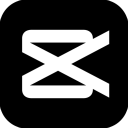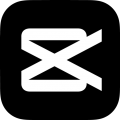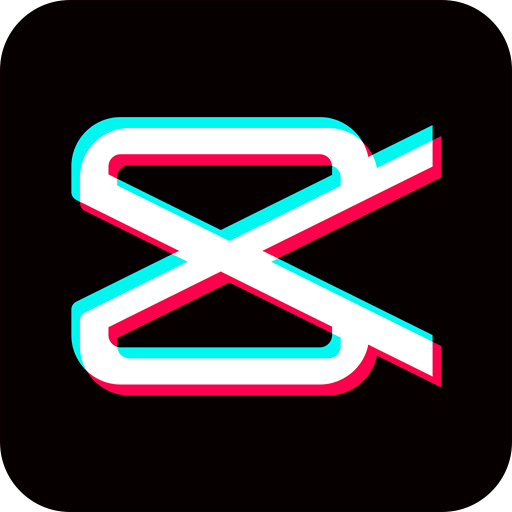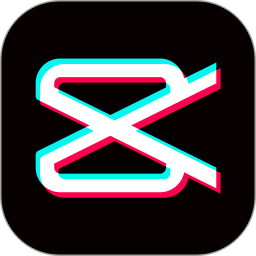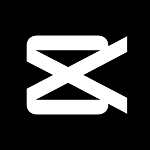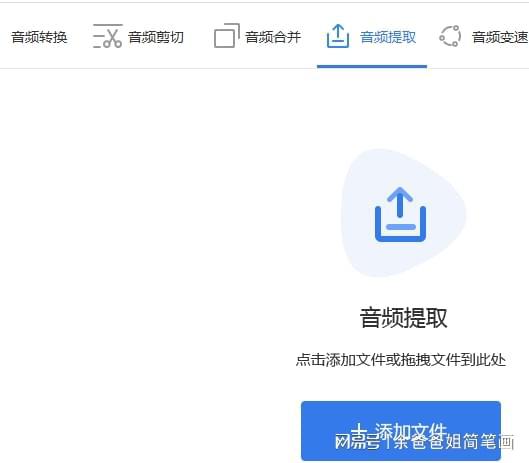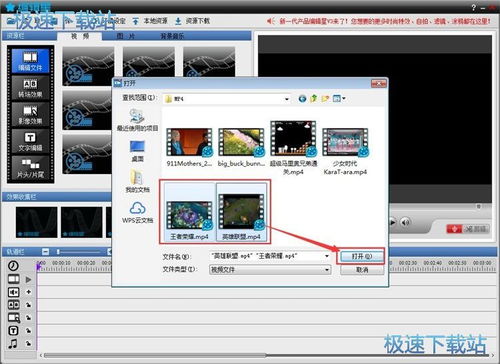轻松学会!用剪映软件裁剪视频的步骤
轻松掌握!剪映软件裁剪视频全攻略
在当今这个短视频盛行的时代,无论是社交分享还是工作展示,一段精彩、精炼的视频总能迅速抓住眼球。想要创作出令人称赞的短视频,一款强大易用的视频编辑软件是必不可少的工具。剪映,作为当下热门的视频编辑软件之一,凭借其简洁的界面和丰富的功能,深受广大视频创作者喜爱。那么,如何用剪映软件轻松裁剪视频,让你的作品更加出彩呢?下面,我们就来详细探讨一下。

一、初识剪映:打开新世界的大门
剪映软件以其直观的操作界面和强大的视频编辑功能,成为众多视频爱好者的首选。无论是新手小白还是资深创作者,都能在这里找到适合自己的创作方式。打开剪映,你会发现一个整洁有序的工作界面,各种工具一目了然,让你迅速上手。

二、裁剪视频前的准备工作
在正式进入裁剪环节之前,我们需要做一些准备工作,以确保裁剪过程顺利且高效。
1. 素材导入:
打开剪映软件,点击“新建项目”或“开始创作”,然后选择你要编辑的视频素材进行导入。剪映支持多种视频格式的导入,让你无需担心格式不兼容的问题。
2. 熟悉界面:
导入素材后,你会看到剪映的主编辑界面。界面上方是工具栏,包括剪辑、音频、文字、贴纸、滤镜等功能;下方是时间轴,展示了你导入的所有素材。熟悉这些工具和功能,将为后续的裁剪工作打下坚实的基础。
三、裁剪视频:精准定位,留住精彩
裁剪视频是剪映软件中最基础也是最常用的功能之一。通过裁剪,你可以去除视频中的冗余部分,保留最精彩、最有意义的片段。
1. 定位裁剪点:
在时间轴上找到你想要裁剪的视频片段,通过手指在屏幕上滑动或使用鼠标滚轮,你可以精确地定位到要裁剪的起点和终点。此时,屏幕上会显示一个黄色的选框,选框内的部分就是你即将保留的视频内容。
2. 分割视频:
如果你只想裁剪视频中的某个部分,而保留其他内容,那么“分割”功能将是你的好帮手。在时间轴上定位到要分割的位置,点击工具栏中的“分割”按钮,视频就会被一分为二。之后,你可以单独选择并删除不需要的部分。
3. 调整裁剪区域:
剪映还提供了自由裁剪功能,让你可以调整视频的显示区域。在时间轴上选择你要裁剪的视频片段,然后点击工具栏中的“裁剪”按钮。此时,屏幕上会出现一个可调整的选框,你可以通过拖动选框的边角来调整视频的显示范围。这个功能对于去除视频中的黑边或调整画面构图非常有用。
4. 预览与导出:
完成裁剪后,别忘了预览一下你的作品。点击界面右上角的“播放”按钮,就可以观看裁剪后的视频效果了。如果满意,就点击“导出”按钮,将你的作品保存为新的视频文件。剪映支持多种分辨率和码率的导出,你可以根据需要进行选择。
四、裁剪技巧:让你的视频更出众
除了基本的裁剪功能外,剪映还提供了一些实用的裁剪技巧,让你的视频作品更加出众。
1. 变速裁剪:
在裁剪视频时,你可以通过调整视频的播放速度来创造不同的视觉效果。例如,在快动作片段中裁剪出精彩的瞬间,可以让视频更加紧凑且富有张力;而在慢动作片段中裁剪出细节,则可以更好地展示画面的美感。
2. 音频裁剪:
视频中的音频也是不可忽视的一部分。剪映允许你单独裁剪视频中的音频部分。在时间轴上选择你要裁剪的音频片段,然后使用与裁剪视频相同的方法进行操作。这样,你就可以在不影响视频画面的情况下,调整音频的播放内容和时长。
3. 多轨道裁剪:
剪映支持多轨道编辑,这意味着你可以同时处理视频、音频、文字等多个轨道的内容。在进行裁剪时,你可以根据需要同时调整多个轨道的内容,以实现更加复杂的编辑效果。
4. 智能裁剪:
剪映还提供了一些智能裁剪工具,如人脸识别、自动追踪等。这些工具可以帮助你更快速、更准确地定位并裁剪出视频中的关键内容。例如,在人脸识别模式下,剪映会自动识别并跟踪视频中的人物面部,让你轻松裁剪出人物特写镜头。
五、实战演练:用剪映裁剪一段精彩短视频
接下来,我们以一个实际案例来演示如何用剪映裁剪一段精彩短视频。
1. 导入素材:
打开剪映软件,点击“新建项目”或“开始创作”,然后导入一段你拍摄的视频素材。
2. 定位裁剪点:
在时间轴上浏览视频素材,找到你想要裁剪的起点和终点。通过手指滑动或使用鼠标滚轮,你可以精确地定位到这些位置。
3. 分割与删除:
- 上一篇: 探索QQ新奇物种合养:一键邀请好友,共筑奇妙世界
- 下一篇: 新浪微博关闭评论的方法
-
 剪映中如何精准剪辑视频时长资讯攻略11-28
剪映中如何精准剪辑视频时长资讯攻略11-28 -
 剪映教程:轻松将视频声音转换为女声资讯攻略11-13
剪映教程:轻松将视频声音转换为女声资讯攻略11-13 -
 解锁抖音热门秘籍:轻松设置9:16短视频格式资讯攻略11-04
解锁抖音热门秘籍:轻松设置9:16短视频格式资讯攻略11-04 -
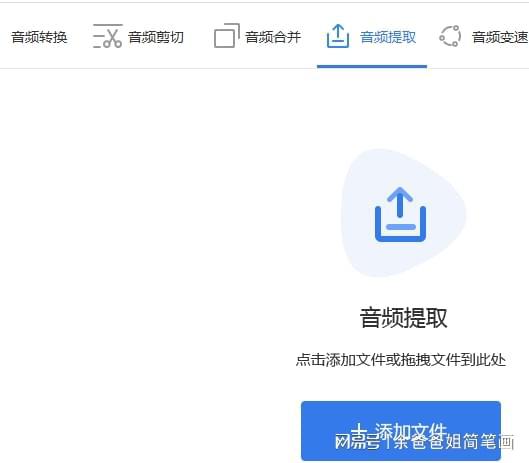 如何用剪映提取视频中的音乐?资讯攻略11-01
如何用剪映提取视频中的音乐?资讯攻略11-01 -
 揭秘:如何利用剪影技术实现令人惊叹的魔法变身特效资讯攻略11-11
揭秘:如何利用剪影技术实现令人惊叹的魔法变身特效资讯攻略11-11 -
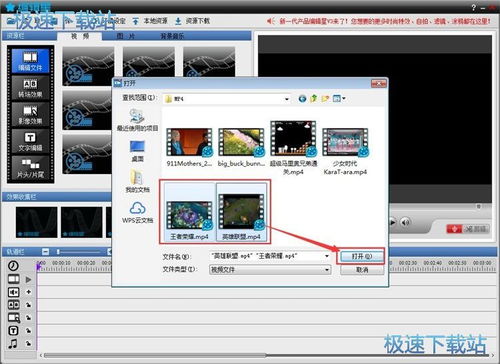 编辑星软件:轻松学会视频编辑的技巧与步骤资讯攻略11-17
编辑星软件:轻松学会视频编辑的技巧与步骤资讯攻略11-17